Có rất nhiều tính năng mới tuyệt vời trong iOS 13, chúng tôi đã đề cập trong các bài viết trước -Liên kết-. Bao gồm chế độ tối, khả năng đăng nhập với Apple, chỉnh sửa video, chia sẻ âm thanh trên AirPods, cập nhật Apple Maps, Mail, Memoji mới và cập nhật trong ứng dụng Phím tắt. Tuy nhiên, có một số tính năng mới ẩn trong iOS 13 mà Apple không công bố và đã bị người dùng phát hiện.

Gửi trực tiếp những người gọi không xác định đến Thư thoại
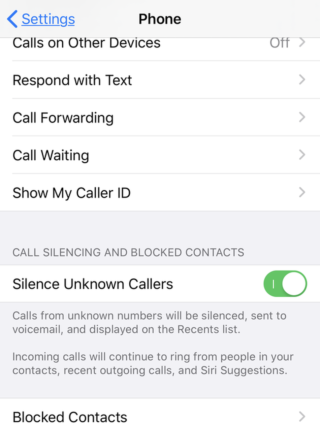
Nếu bạn không bao giờ muốn nhận cuộc gọi từ bất kỳ ai không có trong danh sách liên hệ của mình, đặc biệt là từ các cuộc gọi tự động, thì đây là tùy chọn thích hợp sẽ dừng tất cả điều này bằng cách đi tới Cài đặt - Điện thoại - sau đó tắt tiếng cuộc gọi từ các số không xác định và gửi chúng vào thư. ngữ âm.
Đi tới 'Cài đặt điện thoại' và bật 'Tắt tiếng người gọi không xác định'. Bạn sẽ thấy cảnh báo bên dưới là “Các cuộc gọi từ các số không xác định sẽ bị tắt tiếng, được gửi đến Thư thoại và sẽ được hiển thị trong danh sách Gần đây.
Kéo con trỏ đến bất cứ đâu
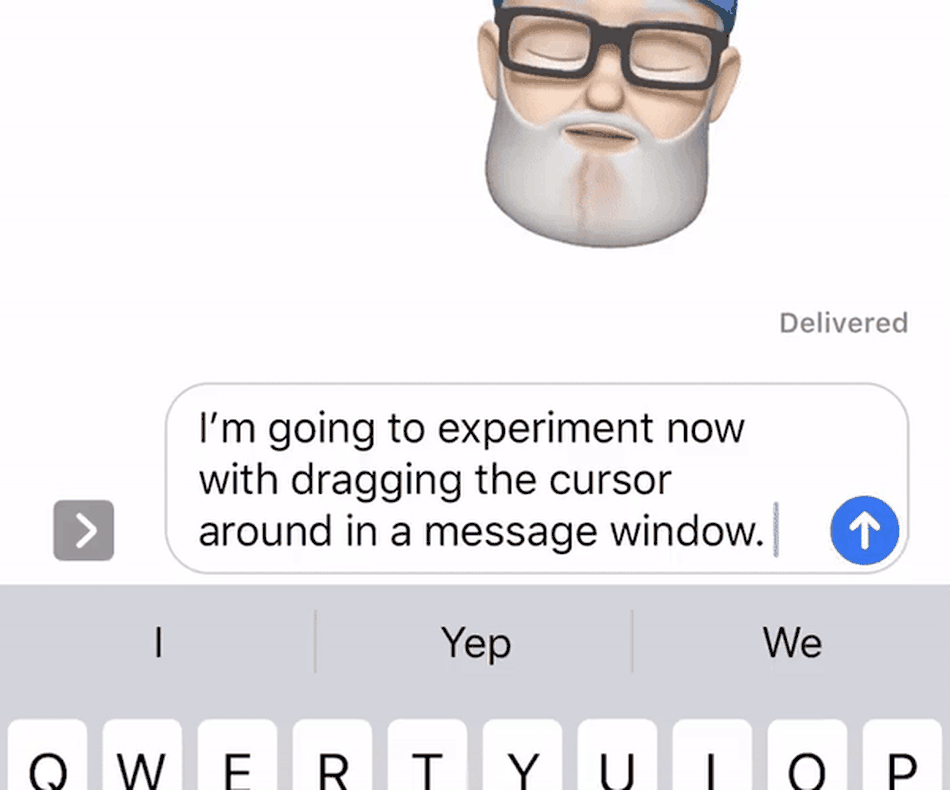
Các phương pháp kéo con trỏ viết khác nhau, vì vậy bạn có thể nhấn và giữ nó cho đến khi ống kính xuất hiện và sau đó di chuyển nó đến bất kỳ đâu, sau đó Apple đã thêm thao tác nhấn và giữ nút khoảng trắng hoặc nhấn lâu trên bàn phím và sử dụng tính năng 3D Touch cho thiết bị hỗ trợ điều đó và bạn cũng có thể nhấp vào bất kỳ từ nào để thả Con trỏ ở giữa các cạnh của nó, tất cả điều này đã và đang tồn tại. Và trong iOS 13, Apple đã bổ sung một cách khác, đó là chạm vào chính con trỏ và kéo nó đến bất cứ đâu bạn muốn.
Cách mới để cập nhật ứng dụng
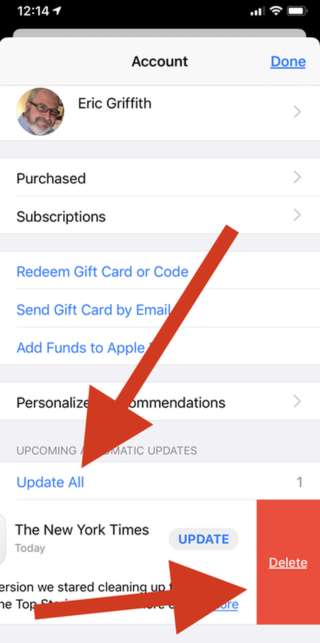
Bạn không còn có thể vào ứng dụng App Store và thấy tab Cập nhật hoặc Cập nhật, Apple đã thay thế nó bằng phần Arcade. Để cập nhật các ứng dụng của bạn, hãy nhấp vào hồ sơ của bạn ở trên cùng để vào tài khoản. Sau đó vuốt xuống để làm mới trang. Trong Cập nhật gần đây, bạn sẽ thấy tùy chọn cập nhật tất cả và bạn cũng có thể cập nhật từng ứng dụng riêng biệt. Nếu bạn muốn xóa một ứng dụng khỏi các ứng dụng này, hãy vuốt nó sang trái hoặc phải, tùy thuộc vào ngôn ngữ thiết bị của bạn, để xóa nó.
Cách mới để sắp xếp lại các ứng dụng
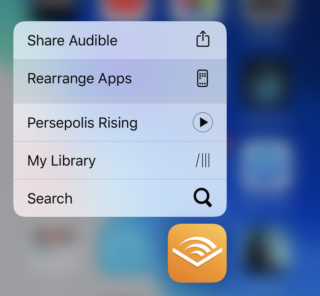
Cách cũ để sắp xếp lại các ứng dụng trên màn hình của bạn là nhấn và giữ ứng dụng đó cho đến khi tất cả các ứng dụng bị lắc và sau đó kéo đến bất kỳ đâu. Trong iOS 13, lúc đầu cũng vậy, bằng cách nhấn và giữ một ứng dụng, nhưng bạn sẽ nhận được một menu bật lên trực tiếp. Chọn "sắp xếp lại ứng dụng" để ứng dụng rung lên. Tại đây, bạn có thể kéo các ứng dụng xung quanh ứng dụng này và tạo các thư mục bằng cách kéo các ứng dụng chồng lên nhau. Hoặc, chờ nhấn lâu thêm vài giây để các ứng dụng bắt đầu rung như trước.
Kết nối không dây nhanh chóng
Thay vì phải vào cài đặt mọi lúc để kết nối với Wi-Fi hoặc Bluetooth, có một cách nhanh hơn để thực hiện việc này, mở Control Center - sau đó nhấn và giữ hộp kết nối để xem Bluetooth, Wi-Fi, dữ liệu di động, chế độ máy bay, và AirDrop. Từ đây, bạn có thể nhấn và giữ bất kỳ biểu tượng nào trong số này để nhận cài đặt bổ sung, đối với Wi-Fi, mạng và Bluetooth sẽ xuất hiện cho bạn, danh sách các thiết bị có thể kết nối hiện có xuất hiện và đối với AirDrop, bạn có thể tắt hoàn toàn nhận hoặc chuyển đổi giữa chỉ sử dụng nó với mọi người hoặc địa chỉ liên hệ.
Ảnh bị xóa tất cả dữ liệu khi bạn chia sẻ chúng
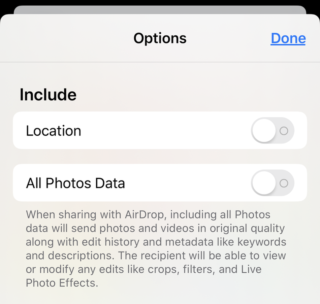
Đây là một tùy chọn bảo mật được mong đợi từ lâu, đặc biệt là trong thời đại Instagram. Chọn bất kỳ số lượng ảnh nào bạn định chia sẻ từ ứng dụng Ảnh. Nhấp vào nút "Chia sẻ" ở dưới cùng. Trước khi tham gia, hãy nhấp vào "Tùy chọn" ở trên cùng; Bạn sẽ được cung cấp tùy chọn bao gồm dữ liệu vị trí hoặc không. Điều này sẽ xóa siêu dữ liệu GeoIP và do đó gây khó khăn cho việc theo dõi vị trí thực của bạn.
Chụp ảnh màn hình dài
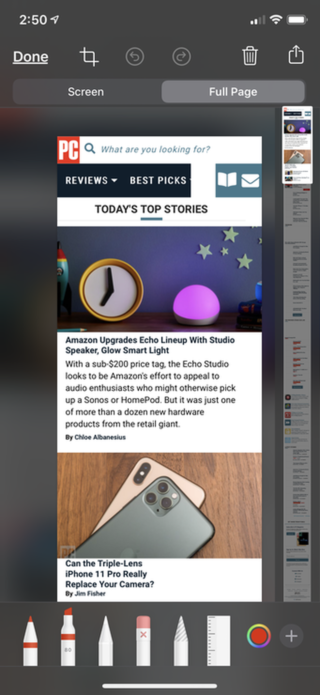
Tôi luôn chờ đợi một tính năng như thế này, vì vậy nếu bạn đang sử dụng trình duyệt và muốn chụp nhanh toàn bộ trang, tính năng này đã có sẵn trong iOS 13. Sau khi chụp ảnh, trong màn hình chỉnh sửa, bạn sẽ tìm thấy hình thu nhỏ của toàn bộ trang từ trên xuống dưới, không chỉ phần xuất hiện trên màn hình. Lưu Hình ảnh này có trong ứng dụng tệp PDF để xem sau.
Sử dụng bất kỳ chuột bluetooth nào
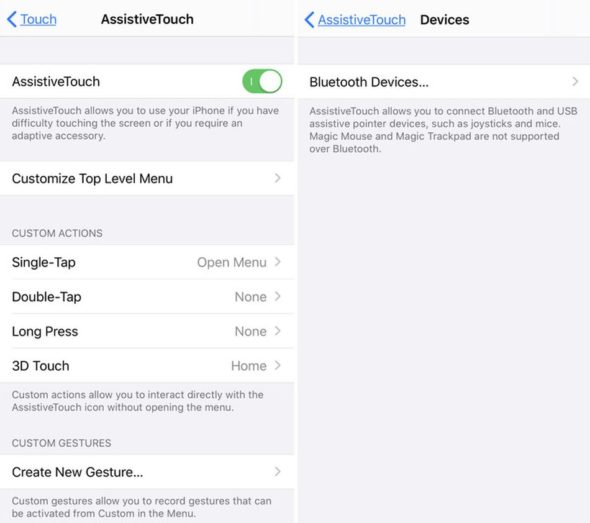
Giờ đây, bạn có thể sử dụng bất kỳ chuột Bluetooth nào để điều hướng iOS. Tính năng này thậm chí hoạt động với chuột có dây nếu bạn có thể kết nối nó với cổng Lightning. Bật tính năng này từ Cài đặt - Trợ năng - Chạm - sau đó Chạm hỗ trợ, sau đó bật nó lên. Sau đó, cuộn xuống Thiết bị con trỏ Thiết bị Bluetooth, nơi bạn có thể kết nối chuột hoặc cần điều khiển. Sau khi thiết bị được ghép nối, hãy đảm bảo tùy chỉnh các lần nhấp chuột của bạn để chúng phản ánh cách tốt nhất để sử dụng ngón tay của bạn.
Nguồn:

Tab Cập nhật trong App Store đã được thay thế bằng tab Cài đặt, chức năng của nó là gì
Chắc chắn là phiên bản tốt nhất mà tôi có vì nó đã đi qua chế độ ban đêm mà tôi mong đợi từ lâu. Đây là phiên bản dành cho tôi tất nhiên
Hỡi những người tốt bụng, chiếc iPhone 7 thông thường của tôi, bạn có thể khuyên tôi nên cập nhật cái mới và ai có iPhone 7? Bạn có gặp sự cố sau khi cập nhật không? Xin hãy tư vấn cho tôi, có thể Chúa sẽ ban thưởng cho bạn.
Anh ơi cho em hỏi sao update bao lâu rồi anh em đừng ngại và những cập nhật cần thiết, mỗi bản cập nhật tải về phải cập nhật cho thiết bị của mình và đi kèm với các bản cập nhật của Apple
Tôi đã có một chiếc iPhone 7 và tôi đã cập nhật nó vào lần đầu tiên phiên bản 13 được phát hành, và thành thật mà nói, đó là một phiên bản đẹp, tôi không gặp vấn đề gì và pin đã được cải thiện một chút. Đây là những gì đã xảy ra.
Tính năng trong Trung tâm điều khiển mà tôi đã đề cập là quay số nhanh, tính năng này đã có trong hệ thống IS 12
Các tính năng thú vị ميزات Chúng tôi muốn tiết lộ nhiều điều
Trang web đánh giá máy ảnh DxOMARK
Nó tiếp tục bỏ qua iPhone 11
Và nó tiếp tục đánh trống đến các thiết bị Android không đáy
Đặc biệt là bản sao đáng khinh Huawei
Và có vẻ như họ đang nhận hối lộ từ họ 💶💸💵💳
Họ thừa nhận đã nhận được đề nghị rút tiền mặt
Từ các công ty khác nhau
Trừu tượng:
Dxomark không thể được tin cậy với các kết quả trong tương lai
Bạn không hiểu gì về công nghệ. Bạn cứ lăng mạ và tấn công mà không hề khách quan. Kẻ ngốc là người nói về hệ điều hành rằng nó đáng khinh bỉ, và công ty lớn nhất sản xuất thiết bị truyền thông đã mô tả nó là đáng khinh bỉ.
Tốt, Badito, bạn sẽ thấy những thứ mà tôi đã sử dụng trong Galaxy trong nhiều năm, và thói quen của tôi, bạn gọi chúng là những tính năng mới ... Hãy ngợi khen Chúa vì những phước lành của Samsung và Android mà bạn đã bước ra từ hầm tối trong bạn đang sống
Cần thiết? Tại sao trên một trang web iPhone để tải xuống một thiết bị mà bạn không đóng góp ngoại trừ việc trả một số tiền để mua nó?
O iPhone, Hồi giáo có một tính năng rất ngọt ngào, nhưng vấn đề là ngôn ngữ tiếng Anh hỗ trợ tính năng là điều khiển bằng giọng nói, bạn có thể sử dụng iPhone bằng giọng nói của mình và di chuyển và vào bất kỳ ứng dụng nào và chỉ viết bằng giọng nói, ví dụ như bạn nói chuyện về nhà, chuyển đến màn hình chính và khi bạn nói chuyện mở siri, trợ lý sẽ hoạt động Khi bạn nói Siri, các số hiển thị trên màn hình, các số xuất hiện trên màn hình cho mỗi phần tử có một số trên đó, ví dụ: YouTube có số 2. Bạn nói số này bằng tiếng Anh. Với bạn là ứng dụng trực tiếp, nhưng nó hỗ trợ các ứng dụng có tên tiếng Anh và nếu ngôn ngữ thiết bị của bạn là tiếng Anh và bạn là người chuyên nghiệp bằng tiếng Anh, thì tính năng này Nó sẽ mang lại lợi ích cho bạn với rất nhiều thứ, iPhone Islam. Tên của nó là Điều khiển bằng giọng nói, nó đã được bật, nó sẽ tải xuống các tệp thô và bạn phải có Wi-Fi, và sau khi tải xuống dữ liệu thô, bạn có thể sử dụng tính năng này mà không cần Wi- Fi. Họ phát triển tính năng này và hỗ trợ ngôn ngữ Ả Rập 😍😘
Bộ nhớ đệm được cho là sẽ được đề cập trực tiếp khi ra mắt iOS 13..
Từ thời điểm đó cho đến nay, chúng tôi đã biết tất cả những lợi thế này ngay cả trước khi chủ đề này được nêu ra.
Nhưng nói chung, anh biết ơn, vì số đông ở đây không biết điều đó.
Một bài viết rất hữu ích tiết lộ cho chúng ta những bí mật của hệ thống đẹp, một lời chào đến tất cả các bạn, đặc biệt là Nasser và Ramzi thân yêu
Cảm ơn bạn thân yêu 🙂
ios13 hỗ trợ:
Bộ điều khiển Playstation
Bộ điều khiển Xbox
Bộ nhớ ngoài và đĩa cứng
IOS là một sự mới lạ nhưng nói thẳng ra là Bluetooth không còn như trước, gặp khó khăn trong việc đồng bộ hóa và truyền dữ liệu
شكرا لكم
Ứng dụng đồng bộ hóa có thể mở bàn phím bằng cách nhập tìm kiếm từ bên ngoài chương trình thông qua cửa sổ bật lên không?
Sửa lại bài viết **
Thử chụp toàn màn hình
• Hoạt động với Safari
• Không hoạt động với Chrome !!
Không hoạt động với bộ đồng bộ hóa: ((
Bạn đã viết cho chúng tôi rằng nó hoạt động với mọi trình duyệt
Và cảm ơn bạn rất nhiều vì bài viết tuyệt vời
Tiếp tục tiết lộ những điều ẩn giấu cho chúng tôi 😍
Chụp toàn bộ màn hình và chuyển nó sang pdf
Chỉ hoạt động với các ứng dụng iPhone và iPhone
Vì thế
Mua iPhone nếu bạn không có iPhone 😂😂😂
Chỉ dùng thử trong Safari nếu bạn có iPhone 🙂🙂🙂
Cảm ơn bạn
IPhone, Islam, làm cách nào để liên hệ với Apple, công ty có liên quan đến lỗ hổng bảo mật? Hôm qua, tôi đã tiết lộ một lỗ hổng liên quan đến Siri. Cần liên hệ với Apple. Có thể giúp gì không?
🤑🤑🤑🤑🤑🤑
????
Cập nhật tuyệt vời, nhưng có một số ý tưởng mà tôi muốn thêm vào danh sách điện thoại, làm thế nào để giao tiếp chúng với loa điện thoại di động để chúng có thể được bổ sung sau khi nghiên cứu nó để phân biệt với iPhone
Tổng số iOS
😍😍😍
Các tính năng rất hay đã giúp chúng tôi dễ dàng hơn rất nhiều. Cảm ơn bạn, nhóm Yvonne Islam
Tôi đã sử dụng tất cả các tính năng và chúng hoạt động hoàn hảo với tôi nhưng tôi không biết cách thực hiện tính năng chụp toàn màn hình. Tôi hy vọng ai đó có thể giải thích thêm cho chúng tôi.
Cô ấy làm việc ở safari
Ý tôi là, nếu bạn vào một trang web cụ thể trong Safari và chụp ảnh màn hình trong hai tùy chọn trên
Trong một tùy chọn có tên Toàn màn hình, nếu bạn chọn nó, nó sẽ thấy tất cả nội dung của trang web, không chỉ những gì được hiển thị trên màn hình
Khi chụp ảnh màn hình
Nhấp vào hình ảnh đã chụp trước khi nó biến mất
Chuyển đổi sang toàn bộ trang và lưu thành tệp
Bạn chọn nó
Sau đó, bạn sẽ tìm thấy nó trong các tệp dưới dạng tài liệu PDF
Cảm ơn bạn, đúng là bạn chỉ làm việc trên Safari, ý tôi là tôi không thể làm việc đó với WhatsApp hoặc các ứng dụng trò chuyện 🌹🌹
Ống kính zoom chữ cái ở đâu trên bàn phím ?? Nó đã biến mất với IOS 13
Và vẫn yêu cầu tôi sử dụng Facebook hoặc Gmail
Bình an cho bạn, nhóm Yvonne Islam
Có một tính năng mà tôi rất hào hứng trong hệ thống mới
Nó làm giảm một nửa kích thước của các ứng dụng
Nhưng tôi không thấy gì cả và kích thước ứng dụng vẫn giữ nguyên trong App Store
Tính năng sẽ có trong một bản cập nhật nhỏ hay gì?
Tính năng này sẽ chỉ hoạt động trong các ứng dụng
Các nhà phát triển của nó đã cập nhật để hỗ trợ ios13
Chờ tất cả các ứng dụng hỗ trợ cho ios13
Nhưng sẽ còn lâu ...